Merhaba
Daha önceki yazilarimizda Windows Server 2012 üzerinde Hyper-V Failover Cluster Kurulumu ve Windows Server 2012 R2 Hyper-V Failover Cluster Kurulumu sizlerle paylaşmiştim. Bu yazimizda Microsoft’un yeni sunucu işletim sistemi olan Windows Server 2016 üzerinde Hyper-V Failover Cluster yapısına sunucu eklenmesini ve yapılandırmasini anlatiyor olacağım.
Yapımız içerisinde bulunan cluster üyesi sunucuların ve bu sunucular üzerinde çalışan rol ve servislerin kapalı olduklarında donanımsal ve yazilimsal sorun nedeniyle down duruma geldiklerinde cluster üyesi olan bir sunucudan diğer sunucuya aktarılmasıdır. Bu tanımlamayı şu örnekle daha iyi anlayabileceğinizi düşünüyorum. Yapımız içerisinde 2 adet sunucumuz olsun bu sunucular üzerinde çalışan sanal makinelerimiz var. Sunucularimizin birinde donanımsal ya da yazilimsal sorun nedeniyle down duruma geldi yani kapandi üzerinde çalışan sanal makinelerde bununla birlikte down duruma gelerek ulaşılamayacaktir işte burada Failover Cluster yapısı imdadımıza yetişecektir. Down durumda olan sunucumuz üzerindeki sanal sunucularımız otomatik olarak diğer fiziksel sunucumuz üzerinde hizmet vermeye başlayacaktır.
Kurulum ve yapılandırmaya geçmeden önce ortamimizla ilgili kısa bir bilgi aktarmak istiyorum.
Birinci sunucum Windows Server 2016 Datacenter işletim sistemine sahip W16DC isminde Ip Adres 192.168.1.200 olarak yapılandırılmıştır ve üzerinde Active Directory Domain Services yapılandırılarak bakicubuk.local isminde bir domain ortami kurulmuştur. Ayrica bu sunucum üzerinde File and Storage Service üzerinde ISCSI Target Server Kurulumu ve Yapılandırılması yapılandırarak Failover Cluster ortami için Quroum alani Cluster Volume yapılandırmamış durumdadır.
İkinci sunucum Windows Server 2016 Datacenter işletim sistemine sahip W16NOD1 isminde Birinci Network Karti Ip Adresi 192.168.1.202/24 ikinci Cluster Network karti 192.168.2.202/24 olarak yapılandırılmış ve üzerine Hyper-V rolü ile Failover Cluster feautures ( Özelliği ) kurulum ve yapılandırması yapılandırmış durumdadır.
Üçüncü sunucum Windows Server 2016 Datacenter işletim sistemine sahip W16NOD2 isminde Birinci Network Karti Ip Adresi 192.168.1.204/24 ikinci Cluster Network karti 192.168.2.204/24 olarak yapılandırılmış ve üzerine Hyper-V rolü ile Failover Cluster feautures ( Özelliği ) kurulum ve yapılandırması yapılandırmış durumdadır.
Dördüncü sunucum Windows Server 2016 Datacenter işletim sistemine sahip W16NOD3 isminde Birinci Network Karti Ip Adresi 192.168.1.208/24 ikinci Cluster Network karti 192.168.2.208/24 olarak yapılandırılmış ve üzerine Hyper-V rolü ile Failover Cluster feautures ( Özelliği ) kurulumu ve yapılandırması yapılandırılarak Failover Cluster yapısına dahil edilcektir.
Kurulum ve yapılandırmaya başlamadan önce NOD’larimiz üzerinde aşağıdaki özelliklere dikkat edilmesi gerekmektedir.
- Sunucularımizin Bölge ve Dil ayarlarının English ( United States ) olarak yapılandirilmiş olmasi gerekmektedir.
- Sunucular üzerinde Windows Firewall devre dışı duruma getirilmelidir.
- NOD’lar üzerinde User Account Control kapatılmalidir.
- Hiçbir Anti-Virus yazılımının kurulmaması ve kurulu olan Anti-Virüs programlarin devre dışı bırakılmasi gerekmektedir.
- NOD’larimiz üzerindeki bütün Driver, Bios, Firmware güncelleştirmelerinin yapılması ve aynı seviyede olmasi gerekmektedir.
- NOD’larimiz üzerindeki Windows Update’lerin yapılması ve aynı seviyede olmasi gerekmektedir.
- Virtual Machine ( Sanal Makine ) ağ protokolleri ile kendi aralarında ve ya dış dünya ile haberleşmesi için en az 1 adet daha Network Karti olması gerekmektedir.
Bu bilgileri aktardiktan sonra yapıma dahil edeceğim W16NOD3 üzerinde Hyper-V rolü ve Failover Cluster özelliğinin kurulumu ve yapılandırmasina geçebiliriz.
Server Manager konsolunu açıyoruz. Dashboard ekraninda Add roles and Features tikliyoruz. Dilerseniz sağ üst köşedeki Manage menüsünden Add Roles and Features ile rol ekleme sihirbazını açabiliriz.
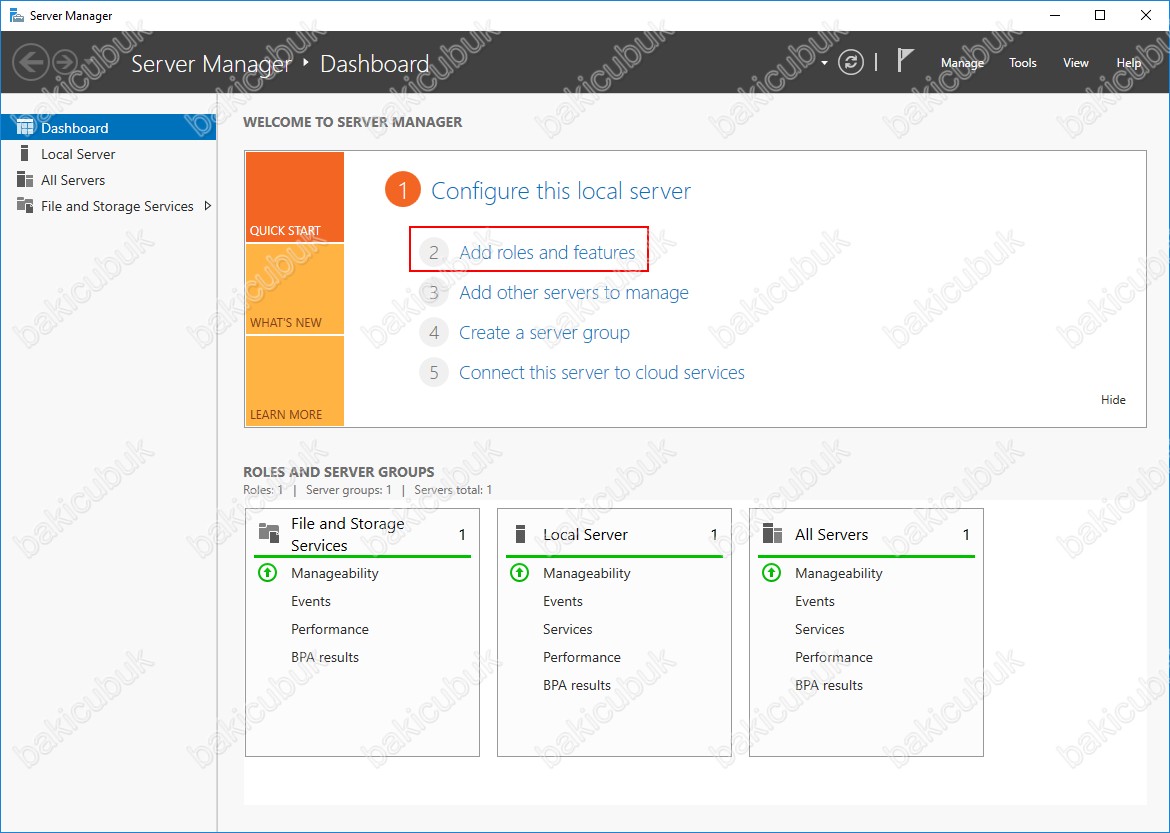
Add Roles and Features Wizard bilgi ekrani geliyor karşımıza kuruluma devam etmek için Next diyerek devam ediyoruz.
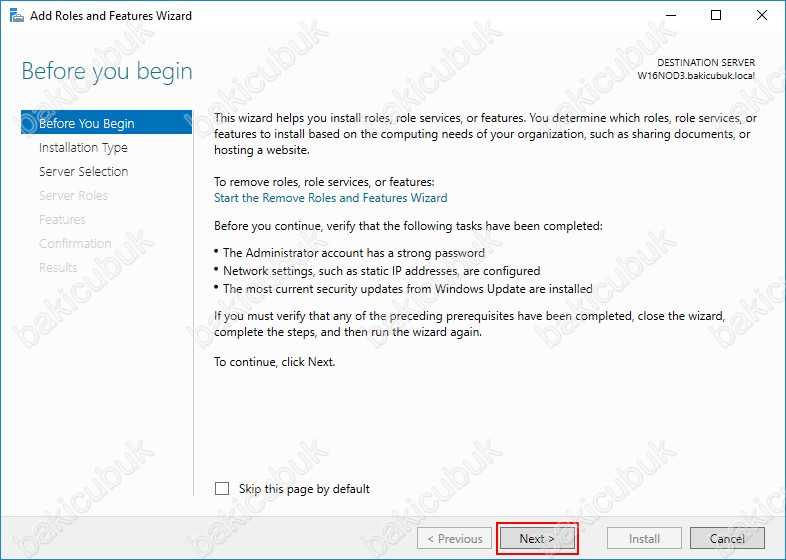
Select Installation Type ekraninda Role-based or Features-based Installation kurulum standart bildiğimiz rol ve özelliklerin kurulumunu yapabileceğimiz bölümdür. Biz Hyper-V rolünün kurulumu yapacağımız için Role-based or Features-based Installation seçerek Next diyerek devam ediyoruz.
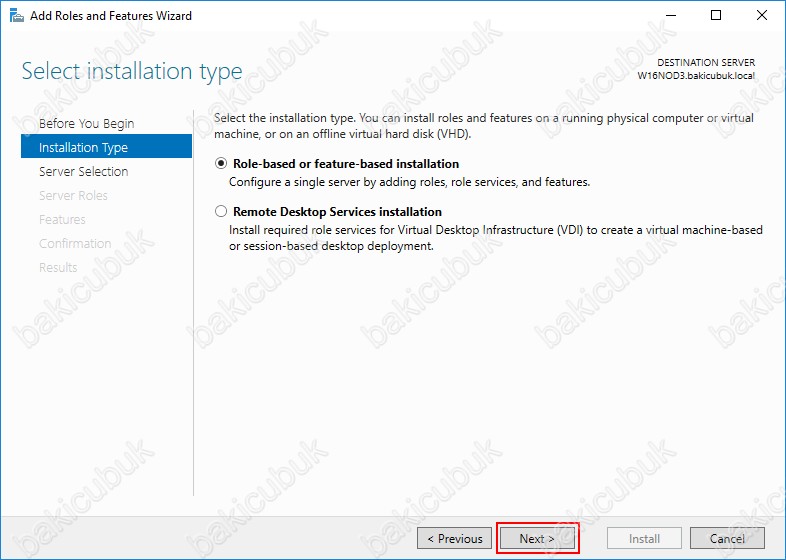
Select destination server ekraninda kurulumu hangi sunucu üzerinde yapılacak ise o sunucuyu seçmemiz gerekiyor. Ben W16NOD3 üzerinde Hyper-V rolünü kurulumunu yaparak yapılandıracağım için bu sunucumu seçiyoruz ve Next diyerek yapılandırmaya devam ediyoruz.
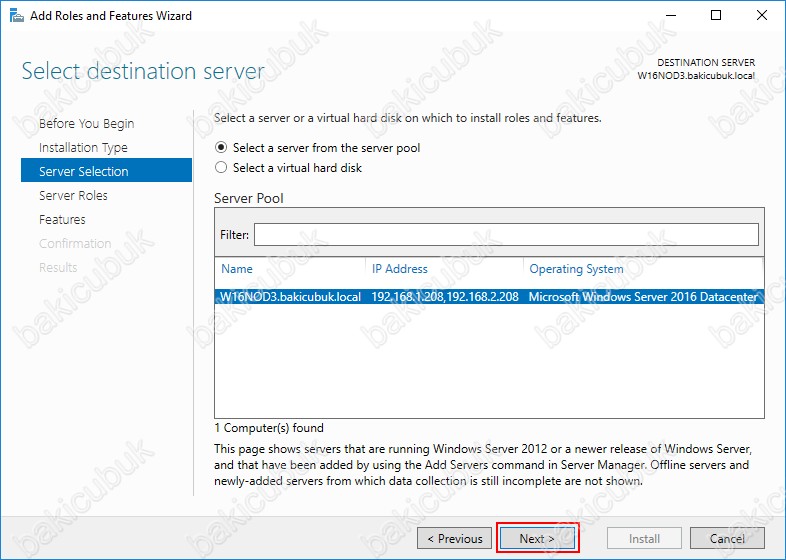
Select server roles ekraninda Hyper-V rolünün kurulumunu gerçekleştireceğimiz için Hyper-V rolünü işaretliyoruz.
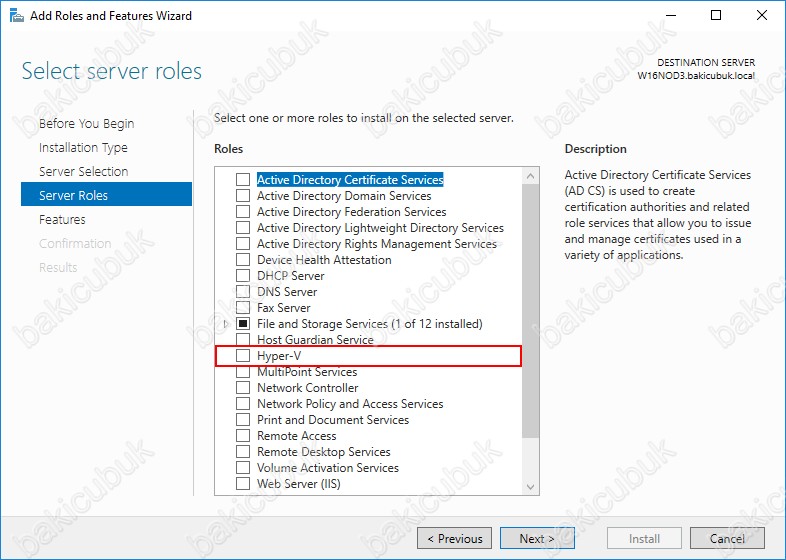
Hyper-V rolünü seçtiğimizde Add Roles and Features Wizard ekrani geliyor karşımıza Hyper-V rolü ile birlikte Remote Server Administration Tools özelliği içinde bulunan Hyper-V Management Tools özelliği altinda bulunan Hyper-V Module for Windows PowerShell; Hyper-V GUI Management Tools özelliklerinin kurulmasınu gerektiğini belirtiyor bizlere kurulumu devam etmek için Add Required Features diyerek Remote Server Administration Tools altinda bulunan bu özelliklerinde kurulmasi sağlıyoruz.
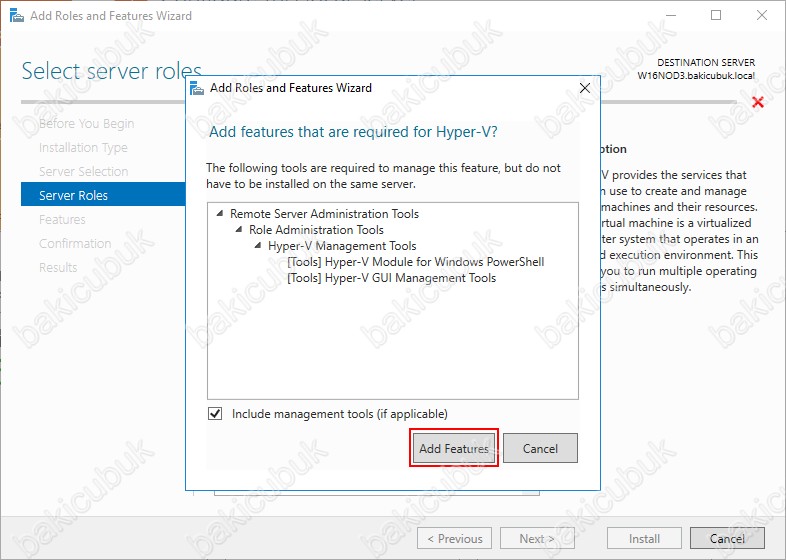
Hyper-V rolü kuruluma hazir Next diyerek devam ediyoruz.
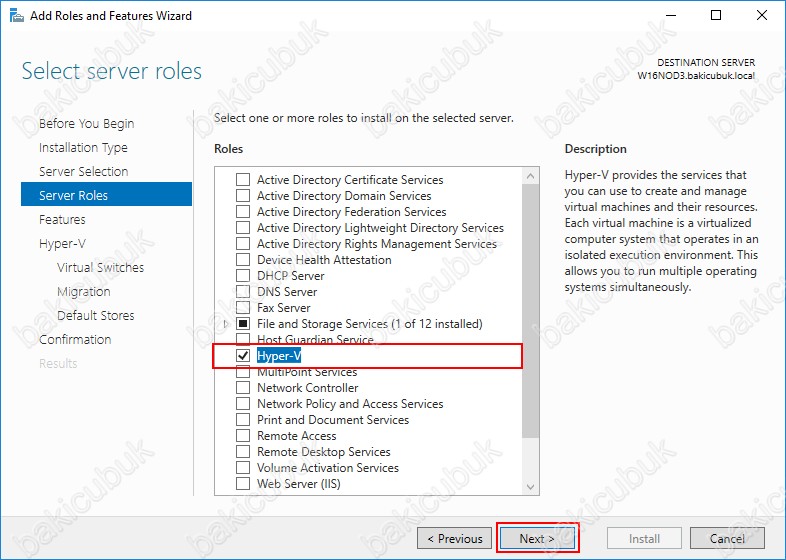
Select features ekraninda Hyper-V rolü ile birlikte kurulacak olan featuresleri görüyoruz.Normalde Hyper-V rolünün kurulumu için herhangi bir features gerekli değil ancak biz Hyper-V üzerinde Failover Cluster kurulumunu ve yapılandırmasini yapacağımız için feutures ekraninda Failover Clustering ve Multipatch I/O özelliklerinide kuracağız. Bu nedenle Failover Clustering ve Multipatch I/O kurulum için işaretliyoruz ve Next diyerek yapılandıramaya devam ediyoruz.
NOT : Benim buradaki ortami Lab ortami olduğu için kullanacağım ortak disk alanini Windows Server 2016 üzerinde ISCI Target yapılandırmasi ile yapacağım. Şirket ortamlarinda bu işleme gerek duyulmaz şirket ortamlarinda genellikle HBA ile bağlı bir Storage’den disk alani kullanarak yapılandırılır bu nedenlede Multipatch I/O özelliği kurulmasi gerekmektedir.
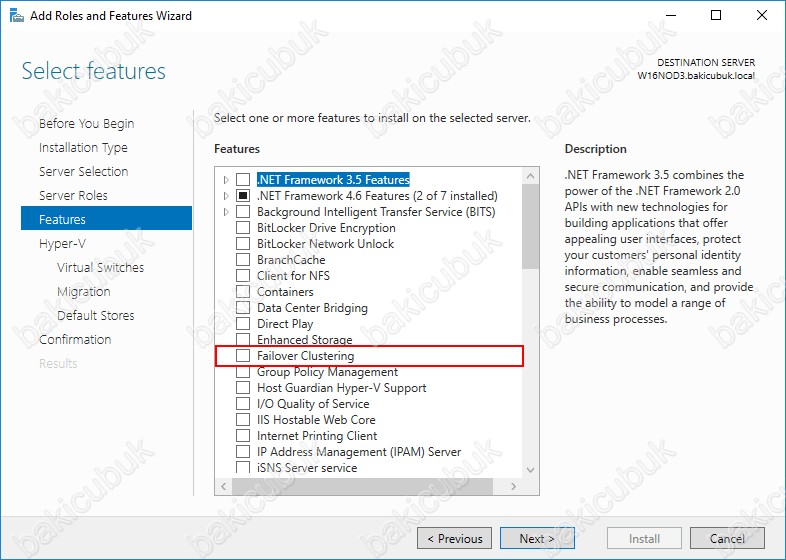
Failover Clustering özelliğini seçtiğimizde Add Roles and Features Wizard ekrani geliyor karşımıza Failover Clustering özelliği ile birlikte Remote Server Administration Tools özelliği içinde bulunan Failover Clustering Tools ve altinda bulunan Failover Clustering Module for Windows PowerShell; Failover Clustering Management Tools özelliklerinin kurulmasınu gerektiğini belirtiyor bizlere kurulumu devam etmek için Add Required Features diyerek Remote Server Administration Tools altinda bulunan bu özelliğinde kurulmasi sağlıyoruz.
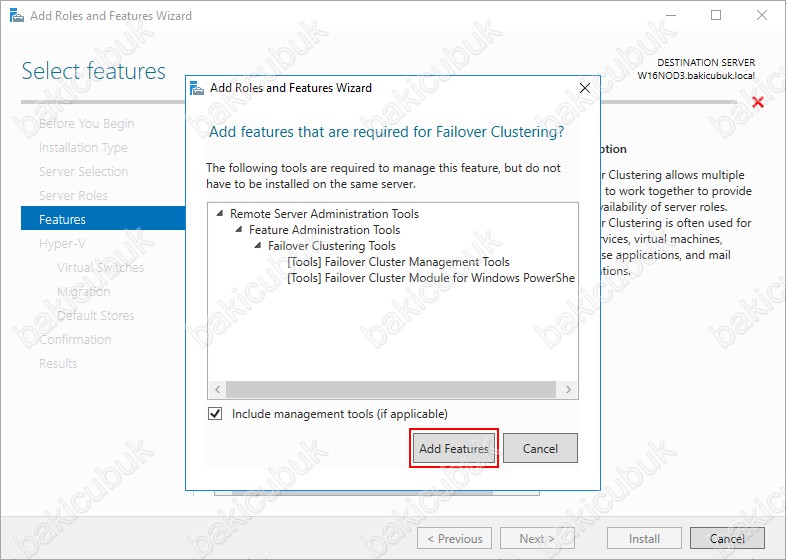
Failover Clustering özelliği ve Multipath I/O özelliği de kurulum için hazir Next diyerek devam ediyoruz.
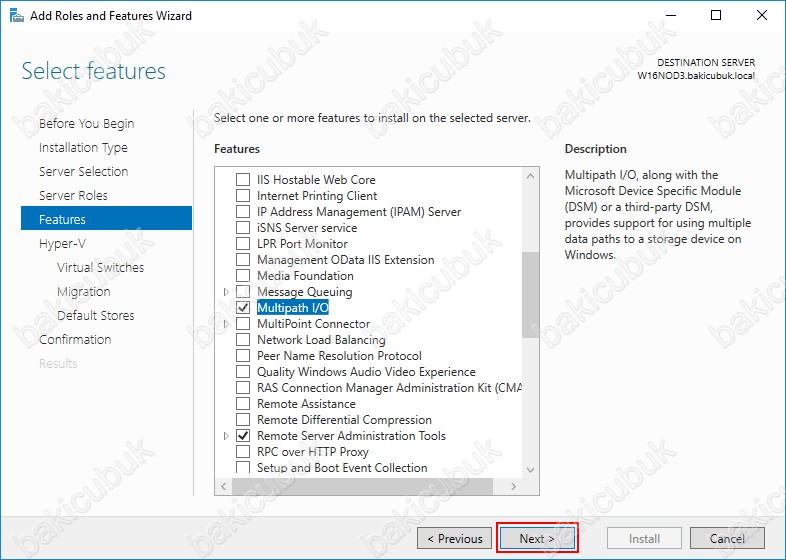
Hyper-V rolü ile ilgili özet bilgi ekranına göz atıp, Hyper-V rolünün kurulumuna devam etmek için Next diyerek devam ediyoruz.
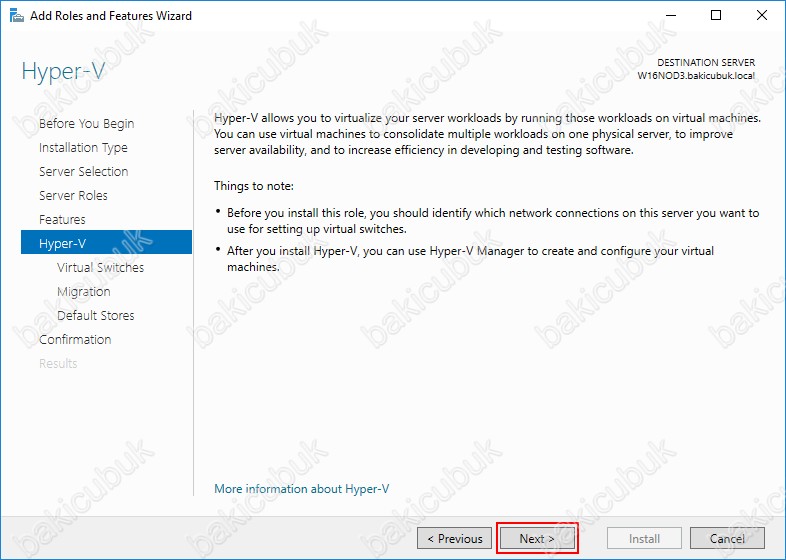
Create Virtual Switches ekraninda Hyper-V içinde kurulumunu yapacağımız sanal sunucularimizin ağ protokolleri ile kendi aralarında ve ya dış dünya ile haberleşmesi için gerekli olan bir yapılandırmadir.Sanal sunucularimizin ağ protokolleri ile kendi aralarında veya dış dünya ile haberleşmesi için hangi fiziksel network karti üzerinden haberleşmesi için bir Virtual Switch yaratmak istiyorsak,aşağıdaki ekranda bulunan fiziksel network kartini ve ya kartlarini seçebiliriz. Virtual Switch yapılandırmasini Hyper-V kurulumundan sonra Hyper-V Manager konsolu yardimiyla yapılandırabilirsiniz. Virtual Switch’ler konusunda yeterli bilgi sahibi değilseniz bu adımda herhangi bir seçim yapmadan geçebilirsiniz.
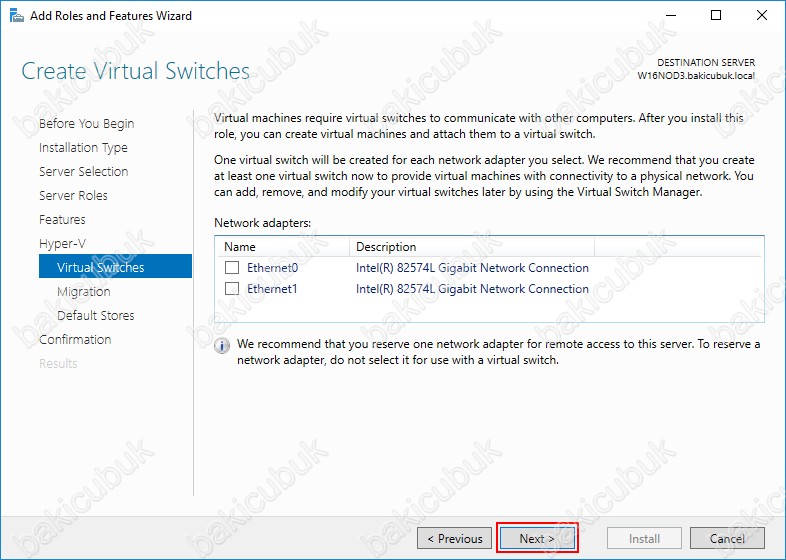
Virtual Machine Migration ekraninda de, söz konusu Host için Paylaşımsız Canlı Aktarım – Shared-Nothing Live Migration gönderimlerinin kabul edilip edilmeyeceği ile ilgili seçim yapabilirsiniz. Bu seçenekte daha sonra yapılandırılabilir bu nedenle Virtual Machine Migration konusunda yeteri kadar bilgi sahibi değilseniz herhangi bir seçim yapmadan devam edebilirsiniz.
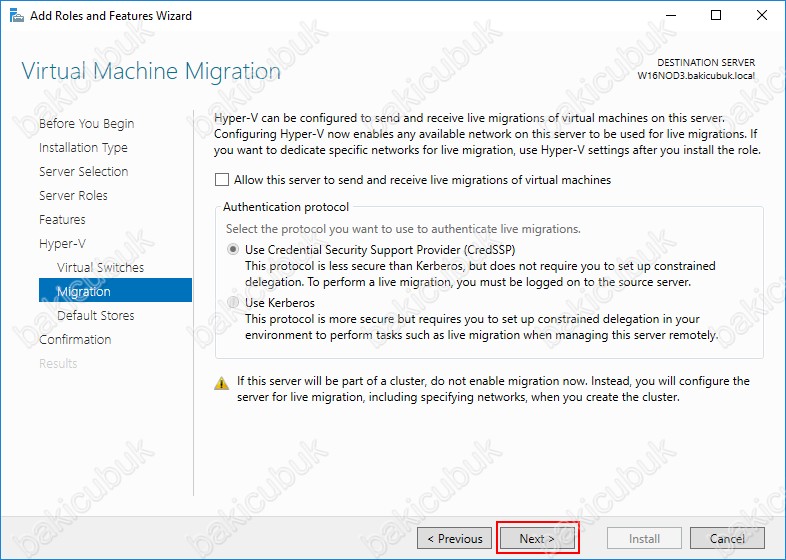
Default Stores ekraninda kurulumunu yapacağımız sanal sunucularimizin kurulum işlemleri sirasinda bileşen dosyalarının XML, VHD,VHDX bulunacağı dizinleri belirtebiliriz. Kurulumunu yapacağımız her bir sanal sunucu default olarak bu dizinlere kurulacaktir. Sanal sunuculari kurulum sirasinda bu dizinler dişindada herhangi bir farkli dizin içinede kurulum yapma şansim olduğunu belirtmek isterim zaten sanal sunucularim Failover Cluster yapılandırmasindan sonra Cluster Volume dizini içinde kuracağız. Next diyerek devam ediyoruz.
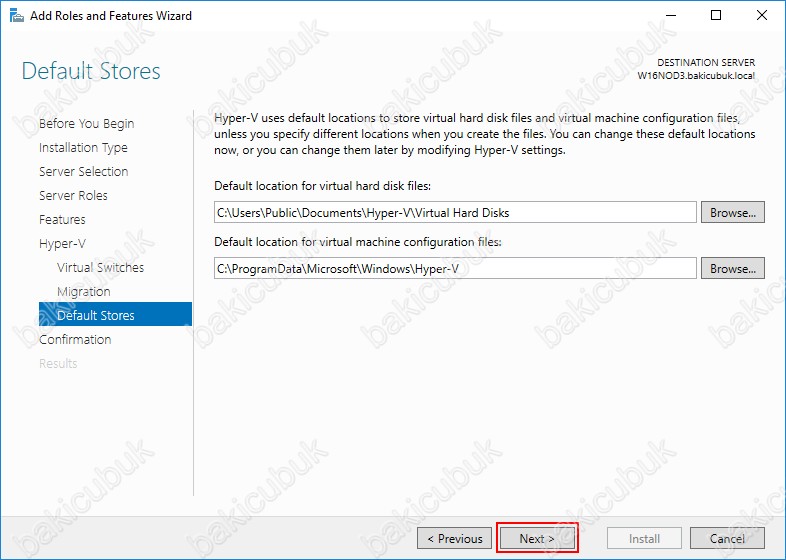
Confirm installation selections ekraninda Install diyerek Hyper-V rolünün kuruluma başlıyoruz. Hyper-V rolünün kurulumu tamamlandiktan sonra sunucunun otomatik olarak restart etmek istersek eğer Restart the destination server automatically if required seçeneğini işaretlememiz gerekiyor.
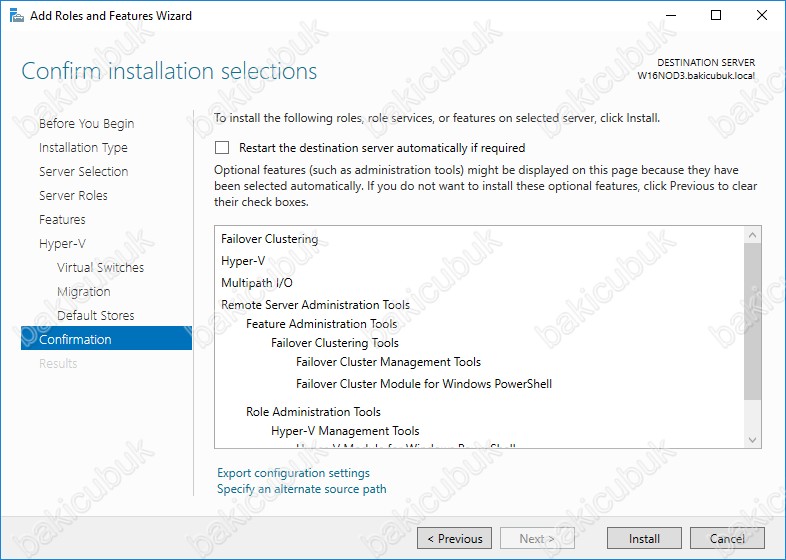
Ben Hyper-V rolünün kurulumu tamamlandiktan sonra sunucunun otomatik olarak restart etmek için Restart the destination server automatically if required işeretliyorum bana kurulum tamamlandiktan sonra sunucumun otomatik olarak restart olacağı bilgisi veriyor. Yes diyerek kabul ediyoruz.
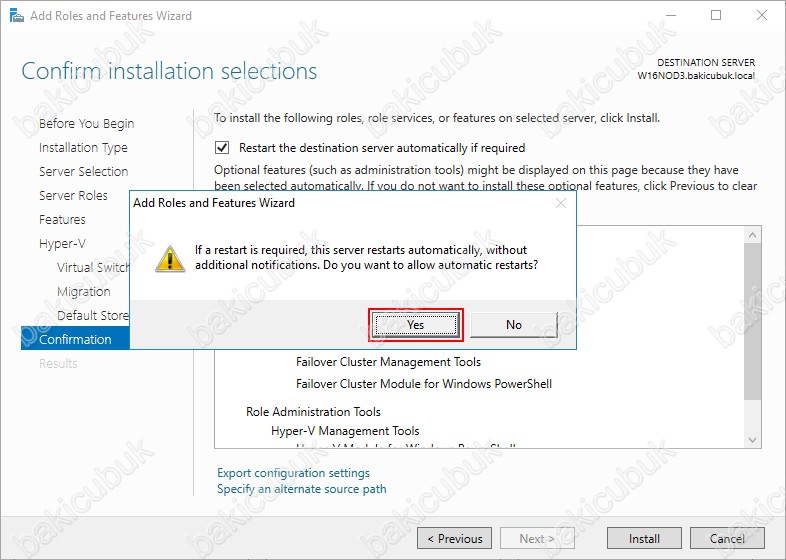
Install diyerek Hyper-V rolünün ve Failover Clustering ,Multipatch I/O özelliklerinide kurulumlari başlatıyoruz.
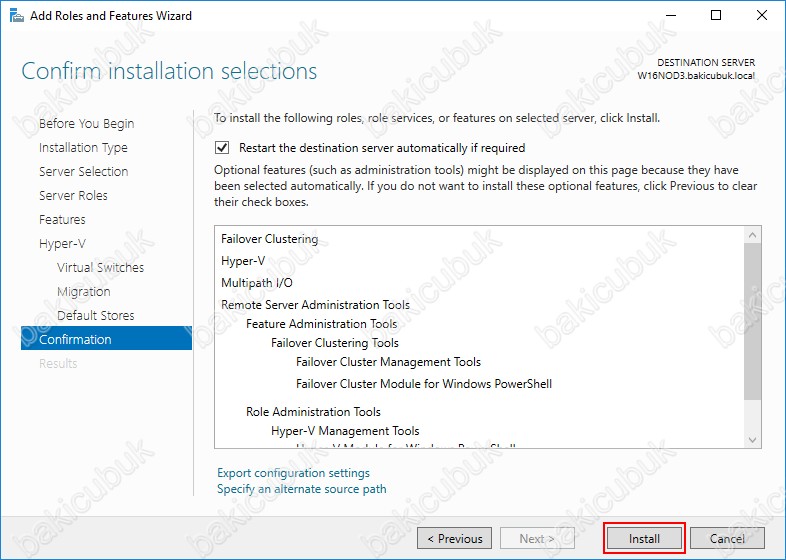
Installation progress ekraninda Hyper-V rolünün ve Failover Clustering ,Multipatch I/O özelliklerinide kurulmaya başladığını görüyoruz.
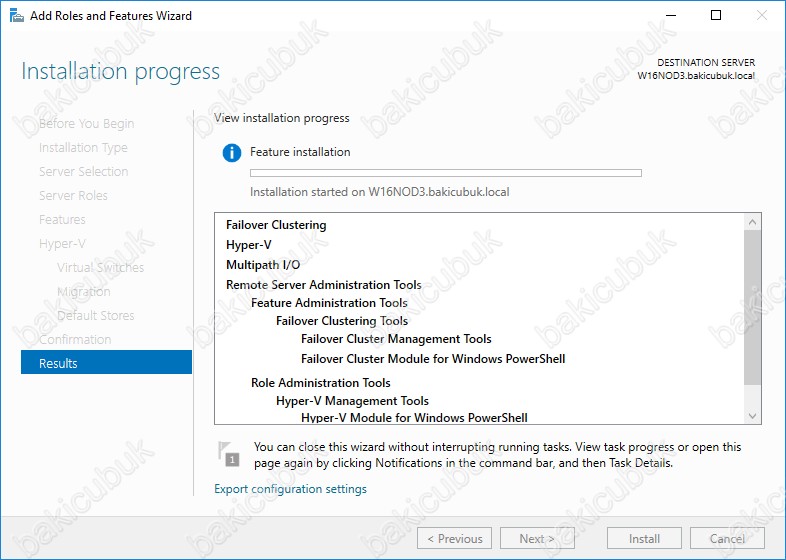
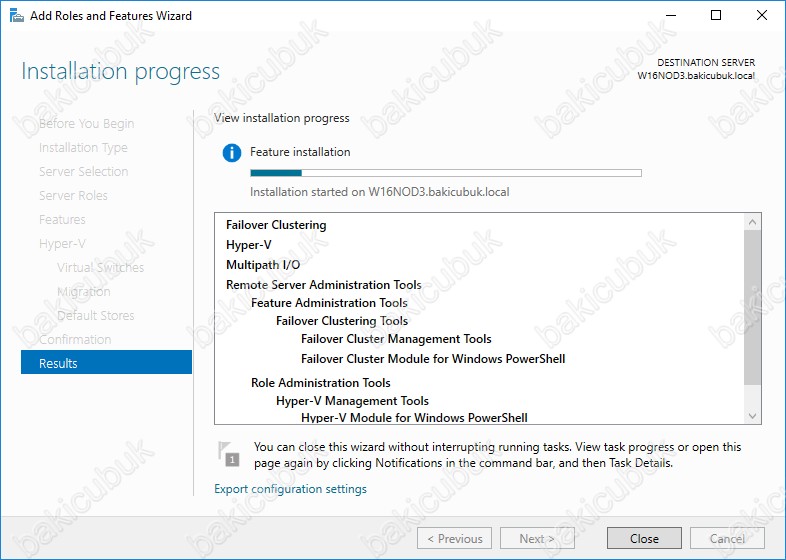
Sunucum restart olduktan sonra Hyper-V rolünün ve Failover Clustering ,Multipatch I/O özelliklerinide başarılı bir şekilde kurulduğunu görüyoruz.
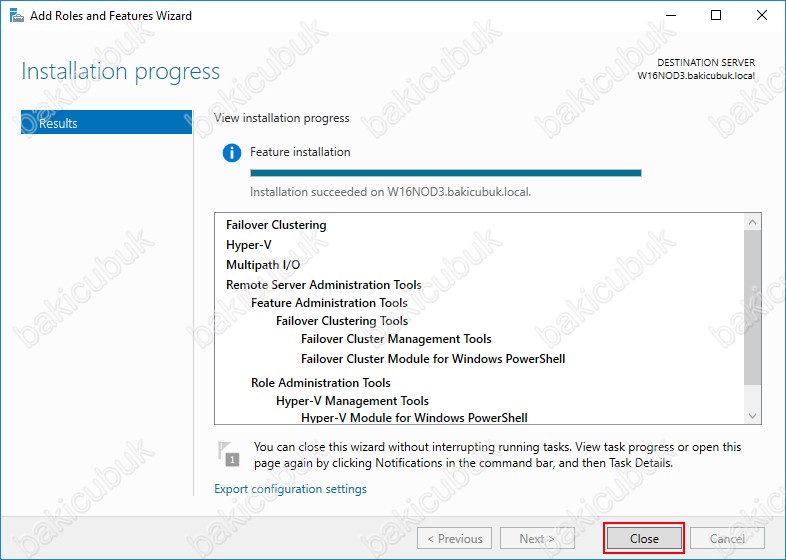
Sunucumu Failover Cluster yapısına dahil etmeden önce sunucumuz üzerinde aşağıdaki işlemleri tamamladik.
- Sunucumuz ismini düzenledik.
- Sunucumuz üzerindeki IP yapılandırmasını tamamladik.
- Sunucumuzu Domain ortamina dahil ettik.
- Sunucumuz üzerinde Hyper-V rolü ve Failover Clustering ,Multipatch I/O özelliklerinin kurulumlarini tamamladik.
- Sunucumuz üzerinde ortak disk alanlarinin bağlantilarini tamamladik.
Failover Cluster ortami için kullanacağım ortak alan için Windows Server 2016 üzerindeki yapılandırmayi daha önceki Windows Server 2012 ISCSI Target Server Kurulumu ve Yapılandırılması ile sizlerle paylaşmiştim.
Yukaridaki işlemleri tamamladiktan sonra W16NOD2 isimli sunucumuzu Failover Cluster yapısına dahil etmek için gerekli olan yapılandırma işlemlerine geçebiliriz.
Failover Cluster Manager konsolu açıyoruz.
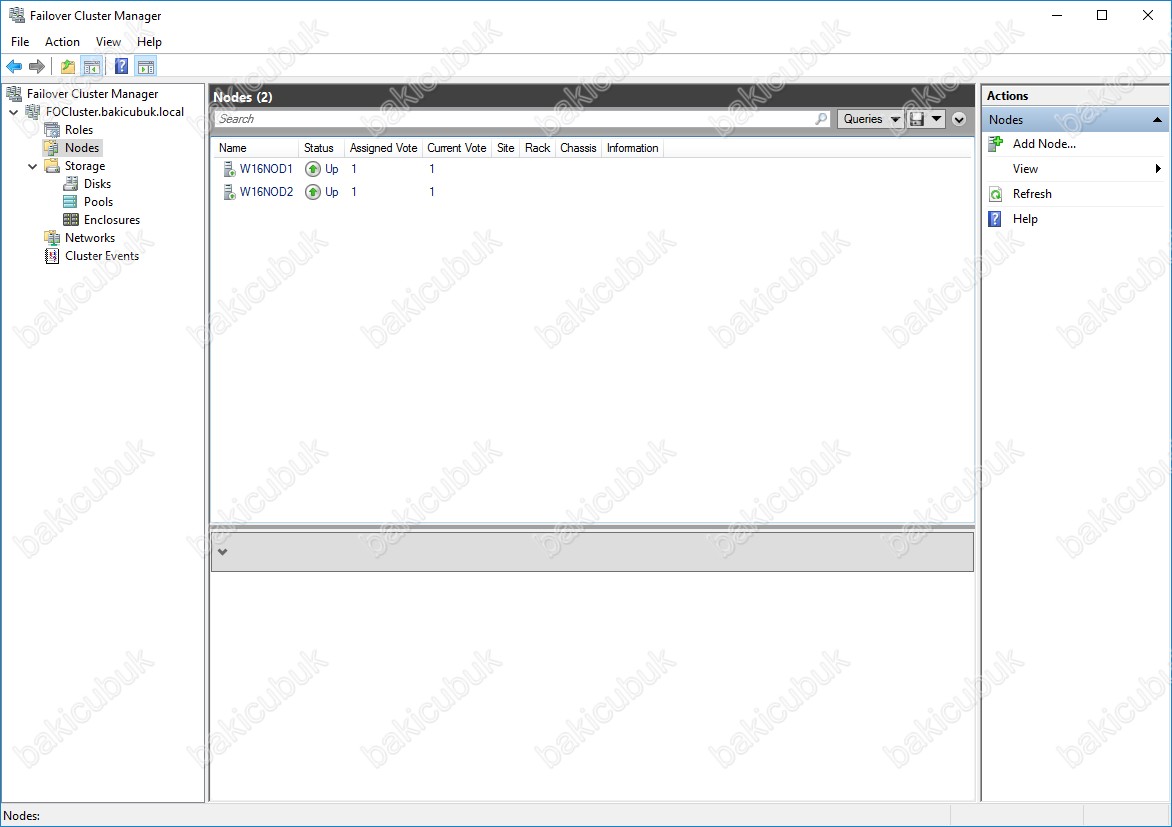
Failover Cluster Manager konsolu üzerinde Nodes menüsü üzerinde sağ tuş yaparak Add Node… ya da Actions menüsü altinda bulunan Add Node… yapılandırmaya başlayabilirsiniz.
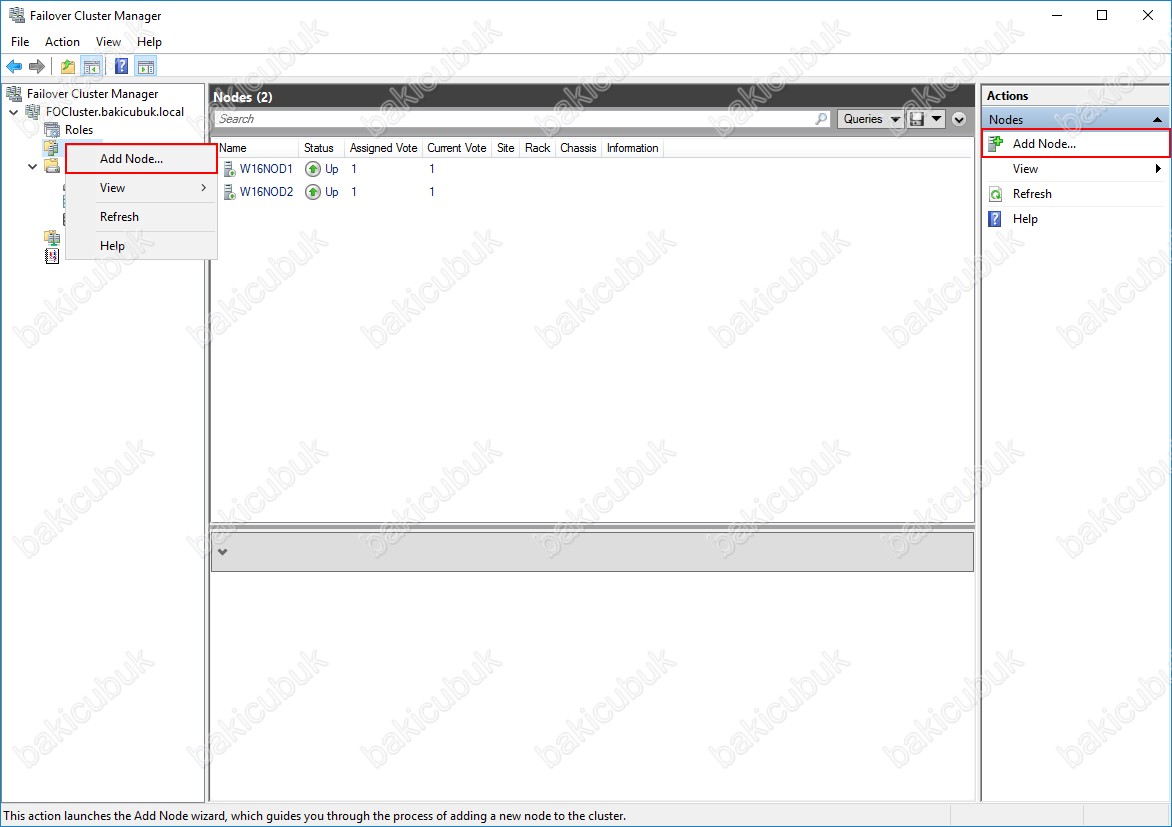
Before You Begin bilgi ekrani geliyor karşımıza kuruluma devam etmek için Next diyerek devam ediyoruz.
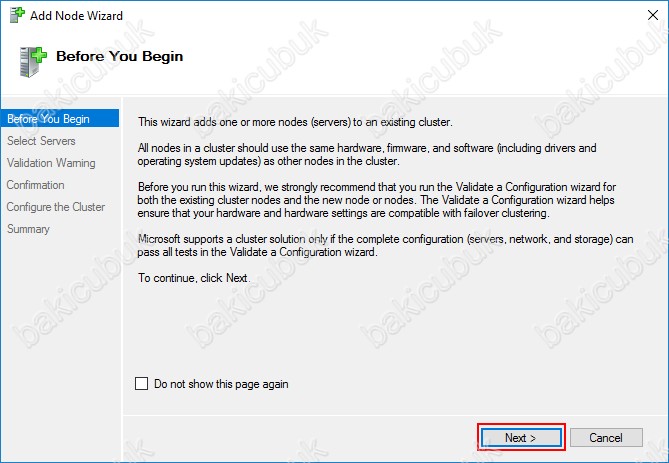
Select Servers ekranında Failover Cluster yapısına dahil edeceğimiz sunucumuzu Enter server name bölümüne sunucumuzun ismini yazdıktan sonra Add diyerek ekleyebiliriz ya da sunucumuzu Browse diyerek Active Directory Domain yapısı üzerinden arayarak ekleyebiliriz. W16NOD3 sunucumu Enter server name bölümüne ismini yazarak ekleyeceğiz.
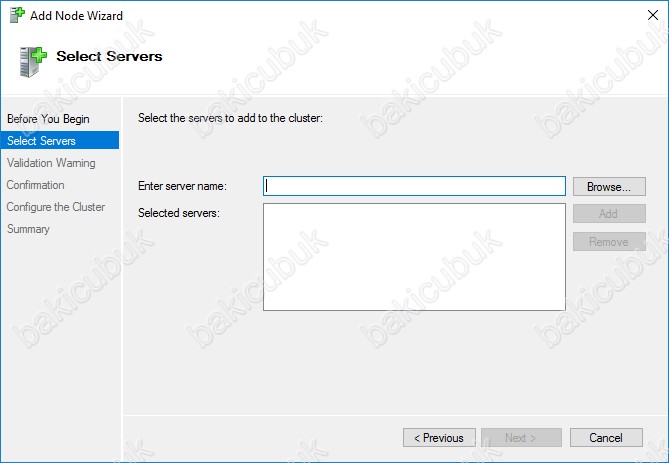
Enter server name bölümüne Failover Cluster yapısına ekleyeceğimiz W16NOD3 isimli sunumuzu yazıyoruz ve Add diyerek ekliyoruz.
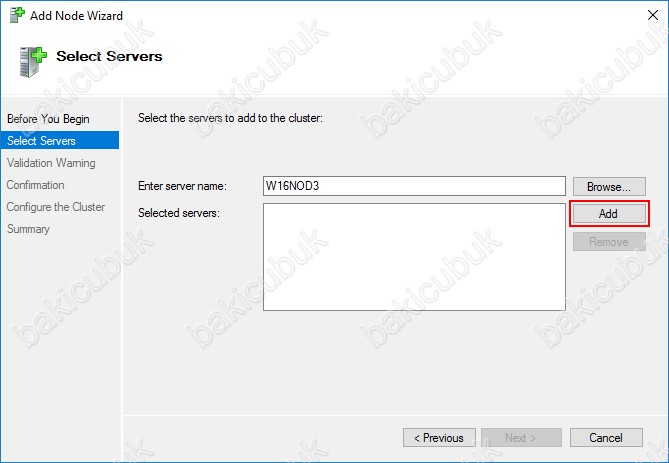
Select Servers ekranın da gerekli yapılandırmayı tamamladıktan sonra Next diyerek devam ediyoruz.
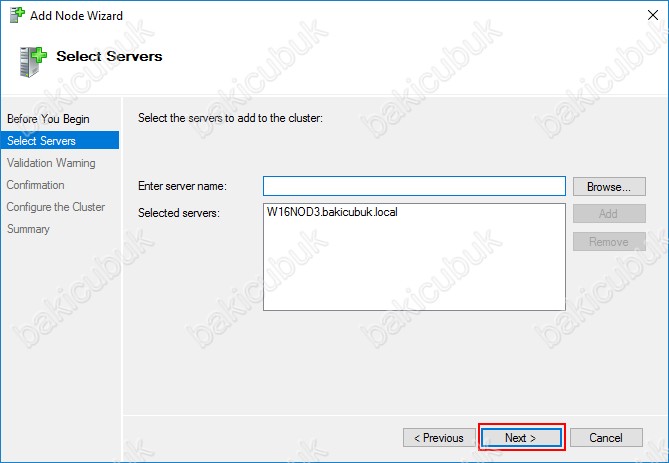
Validation Warning ekranında W16NOD3 isimli sunucumu Failover Cluster yapısını dahil etmeden önce yapı içindeki ve yapıma eklenecek olan sunucum üzerindeki yapılandırmalari gerekli Roles ( Rol ) ve Features ( Özellik )lerin kurulumunu sunucular üzerindeki donanım ve yazilim versiyonlarini test etmesi gerektiği uyarisi aliyoruz. W16NOD3 isimli sunucumu Failover Cluster yapısını dahil etmeden önce bu testi yapmanizi önemle tavsiye ediyorum. Yes ile başlayan seçeneği seçip Next diyerek Failover Cluster ortaminin test işlemini başlatiyoruz.
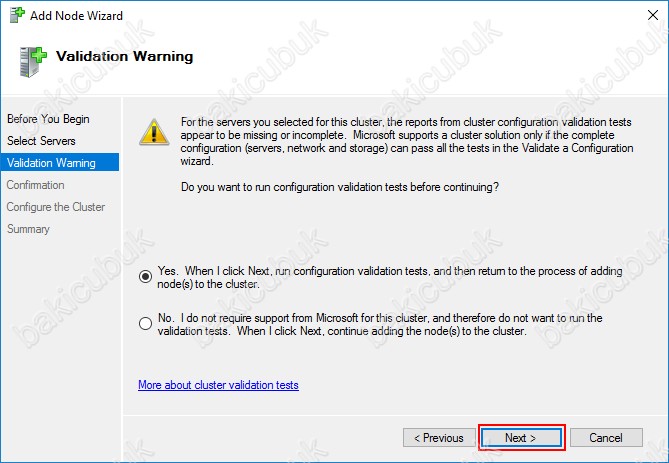
Before You Begin bilgi ekrani geliyor karşımıza kuruluma devam etmek için Next diyerek devam ediyoruz.
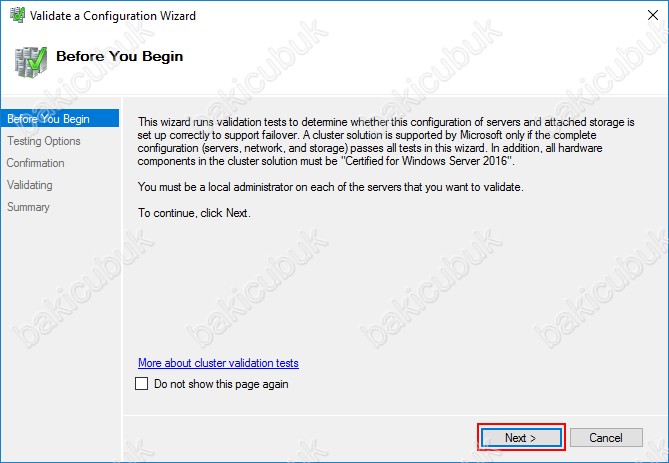
Testing Options ekraninda Failover Cluster yapımız için bütün testleri mi çalıştıracaksınız yoksa sistem ile ilgili sizin belirlediğiniz testler mi çalıştıracaksınız burda onu belirlememiz gerekiyor biz bütün testlerin yapılarak yapılandırma sirasinda sorunla karşılaşmamak için Run all tests seçeneğini seçiyoruz ve test işlemini başlatmak için Next diyerek devam ediyoruz.
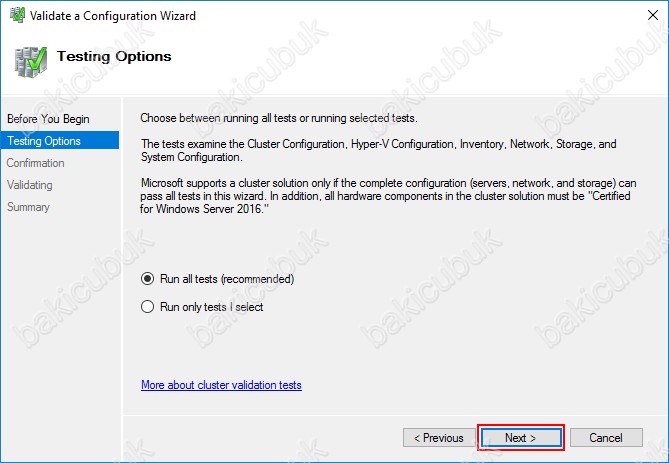
Confirmation ekraninda Failover Cluster yapımız için sunucular üzerinde yapılacak olan bütün testlerin bir listesini veriyor bizlere testi başlatmak için Next diyoruz.
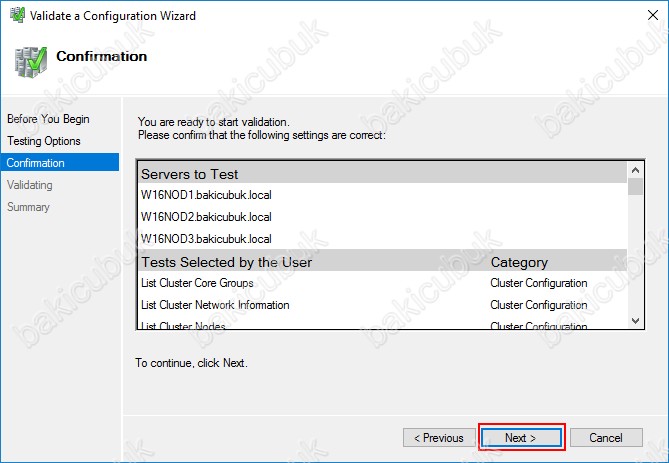
Validating ekraninda Failover Cluster yapımız için gerekli testlerin başladığını görüyoruz.
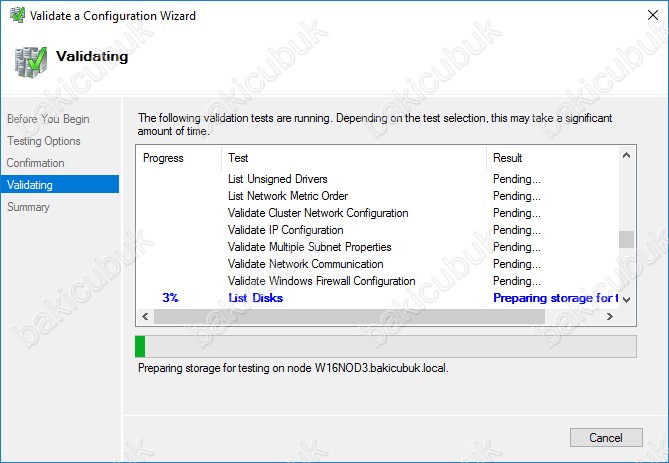
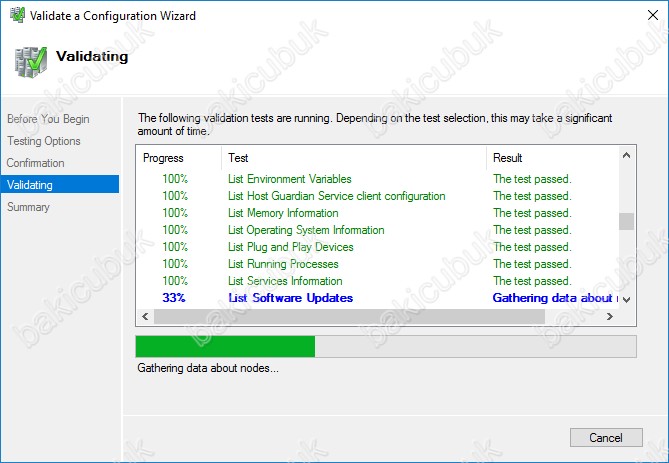
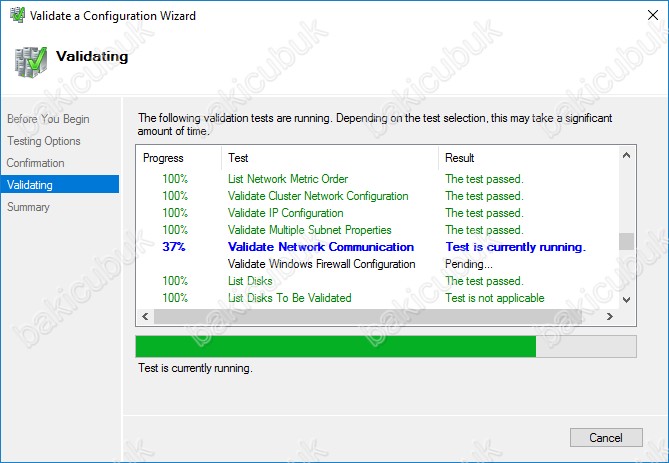
Summary ekraninda Failover Cluster ortamimimiz test raporlarini görüyoruz. Herhangi bir sorun olmadiğini görüyoruz. View Report diyerek raporu ayrintili bir şekilde inceleyebilirsiniz. Finish diyerek Validate a Configuration Wizard ekranını kapatıyoruz.
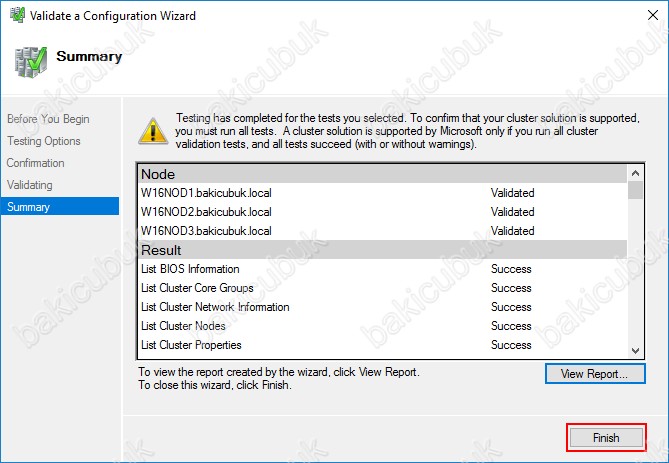
Confirmation ekraninda Failover Cluster yapımıza dahil olacak olan W16NOD3 isimli sunucumuzu görüyoruz. Add all eligible storage to the cluster seçeneğinde Failover Cluster ortamindaki bütün Storage yapılanırın W16NOD3 üzerinde yapılandırma sırasında eklenmesi için seçili bırakıyoruz. Next diyerek devam ediyoruz.
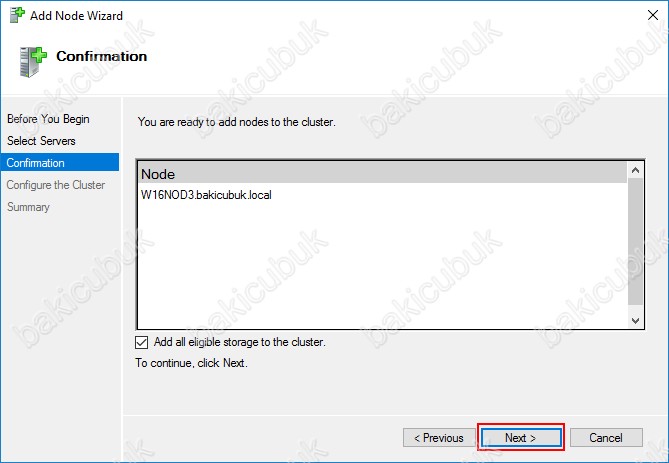
Configure the Cluster ekraninda W16NOD3 isimli sunucumuzun Failover Cluster yapımız içine dahil edildiğini görüyoruz.
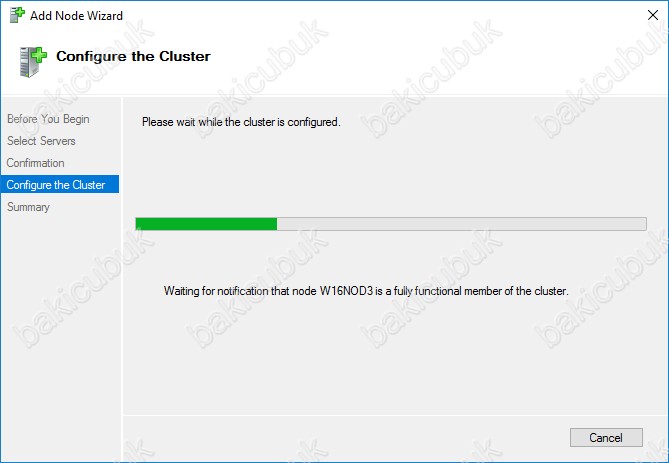
Summary ekranında W16NOD3 isimli sunucumuzun Failover Cluster yapımıza sorunsuz bir şekilde dahil edildiğini görüyoruz. View Report diyerek raporu ayrintili bir şekilde inceleyebilirsiniz. Finish diyerek Add Node Wizard ekranını kapatıyoruz.
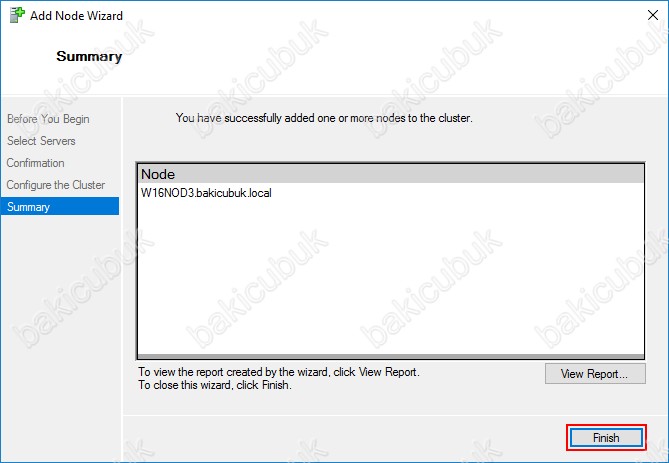
Failover Cluster Manager konsolu geri geldiğimizde Nodes bölümünde W16NOD3 isimli sunucumuzun Nodes bölümüne geldiğini ve Up durumda olduğunu görüyoruz.
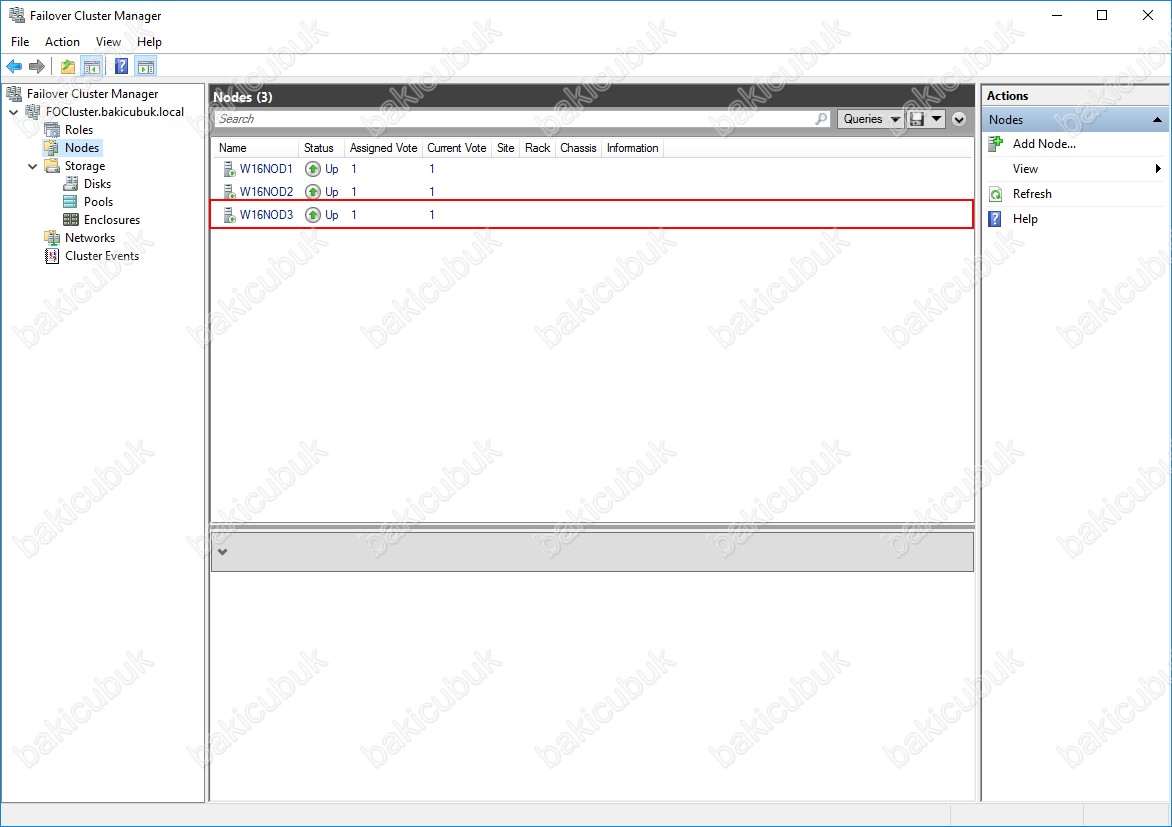
Başka bir yazımızda görüşmek dileğiyle…


